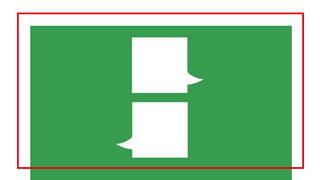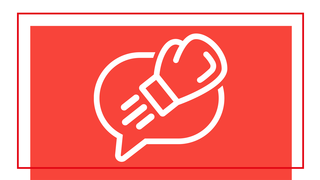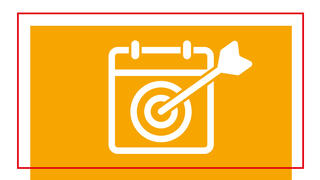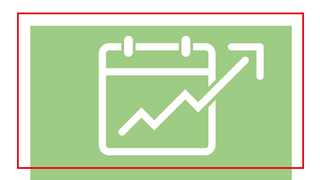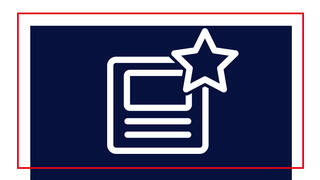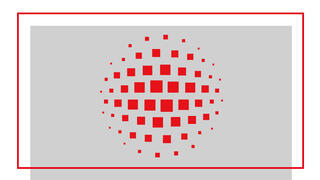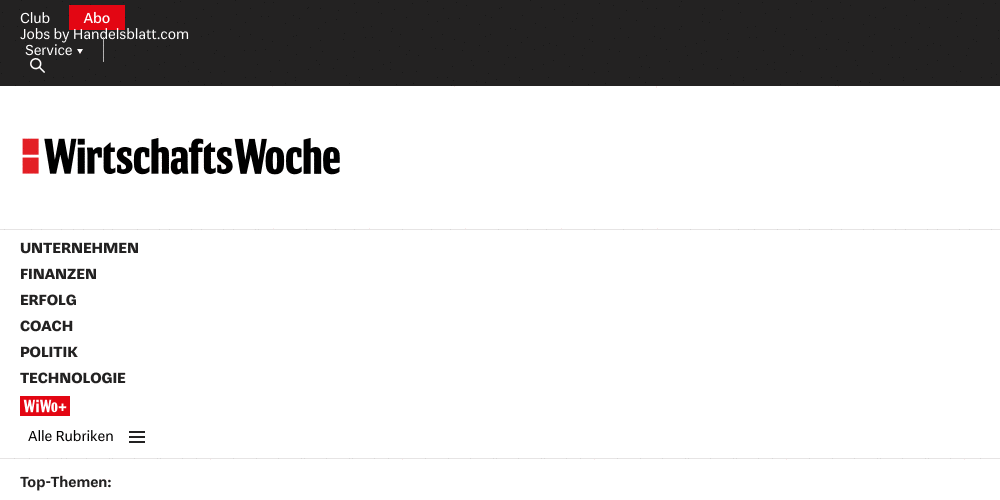Besonders praktisch: In das Fonepad sind ein Mikrofon und ein Lautsprecher sowie eine passende Telefoneinheit verbaut, so dass man mit dem handlichen Tablet auch problemlos telefonieren kann. Dafür ist nur eine Frontkamera eingebaut, auf die Rückseite verzichtet Asus.
Interessant für Einsteiger wird sicher auch das neue Medion-Lifetab, das ab dem 27. März für 179 Euro bei Aldi Nord erhältlich ist. Es verfügt mit 10,1 Zoll über eine etwas größere Display-Diagonale bei gleicher Bildauflösung wie bei den oben empfohlenen Modellen. Installiert ist ebenfalls Android und zwar die Version 4.2 Jelly Bean. Der 16 Gigabytes große Speicher lässt sich per Micro-SD-Karte auf bis zu 64 Gigabyte erweitern. Diese Funktion bietet übrigens fast all Android-Tablets, was ein massiver Vorteil gegenüber den Apple-Geräten ist. Das Unternehmen aus Cupertino lässt sich weiteren Speicherplatz kräftig bezahlen.
Das Software-Paket des Medion-Lifetab ist vor allem für Einsteiger ausreichend. Medion hat etliche eigene Apps als Ersatz für Standard-Programme entwickelt. Und auch eine Testversion des Kaspersky-Sicherheits-Programms ist vorhanden. Zudem sind verschiedene Media-Player und Multimedia-Apps bereits vorinstalliert. Abstriche müssen Kunden beim Akku machen, der laut Herstellerangaben etwa sechs Stunden durchhält – das ist weit unter Durchschnitt. Auch die Bildqualität ist weniger überzeugend, vor allem beim Schauen von Filmen oder bei aufwendigen Grafiken in Spielen.
Apple-Tablets sind nur bedingt eine Alternative für Einsteiger. Die günstigste Variante ist die erste, inzwischen über ein Jahr alte Version des iPad Mini. Die 16 Gigabytes-Ausgabe kostet 289 Euro. Dafür bekommt der Käufer einen 7,9 Zoll großen Display mit guter Auflösung (1024x768 Pixel). Andererseits sind die Apple-Tablets nach wie vor die am besten verbauten Geräte am Markt. Hardware und Software kommen aus einem Haus und das Unternehmen hat stets Wert auf eine hohe Nutzerfreundlichkeit gelegt.
Auch die Handhabung des Betriebssystems iOS bei der Ersteinrichtung ist sehr einfach, was für Einsteiger wiederum interessant sein kann. Daher lohnt sich gegebenenfalls die Anschaffung eines gebrauchten iPad.
Büro-Tablets
Wer „echte“ Büroarbeit zu tätigen hat, für den sind Tablets keine gute Alternative. Die virtuelle Tastatur ist auf Dauer nicht gerade komfortabel, der Bildschirm ist sowieso zu klein und auch der Speicher ist in der Regel nicht ausreichend.
Letzteres Problem lässt sich noch relativ leicht umschiffen, in dem verstärkt Cloud-Services für das Speichern von Dokumenten genutzt werden. Das hat nicht nur den Vorteil, dass das Tablet nicht unnötig mit Daten vollgepackt wird. Man hat eben auch von allen Geräten immer Zugriff auf die Unterlagen, die im Internet gespeichert sind.